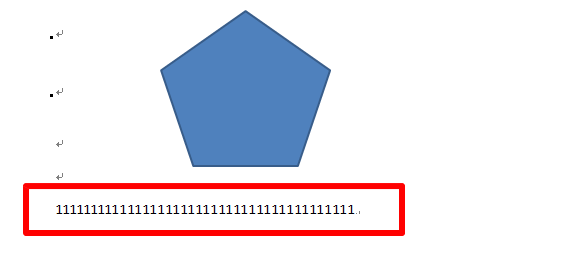3D模型
- 3D模型
- SU模型
- 材质
- 贴图
- CAD图纸
- 灵感图
- 全球案例
- 效果图
- 方案文本
- PS免抠
3D模型
SU模型
材质
贴图
CAD图纸
灵感图
全球案例
效果图
方案文本
PS免抠
猜你想搜
最近搜索
热门搜索
按照提问者的意思,构建插入图形的Word文档;
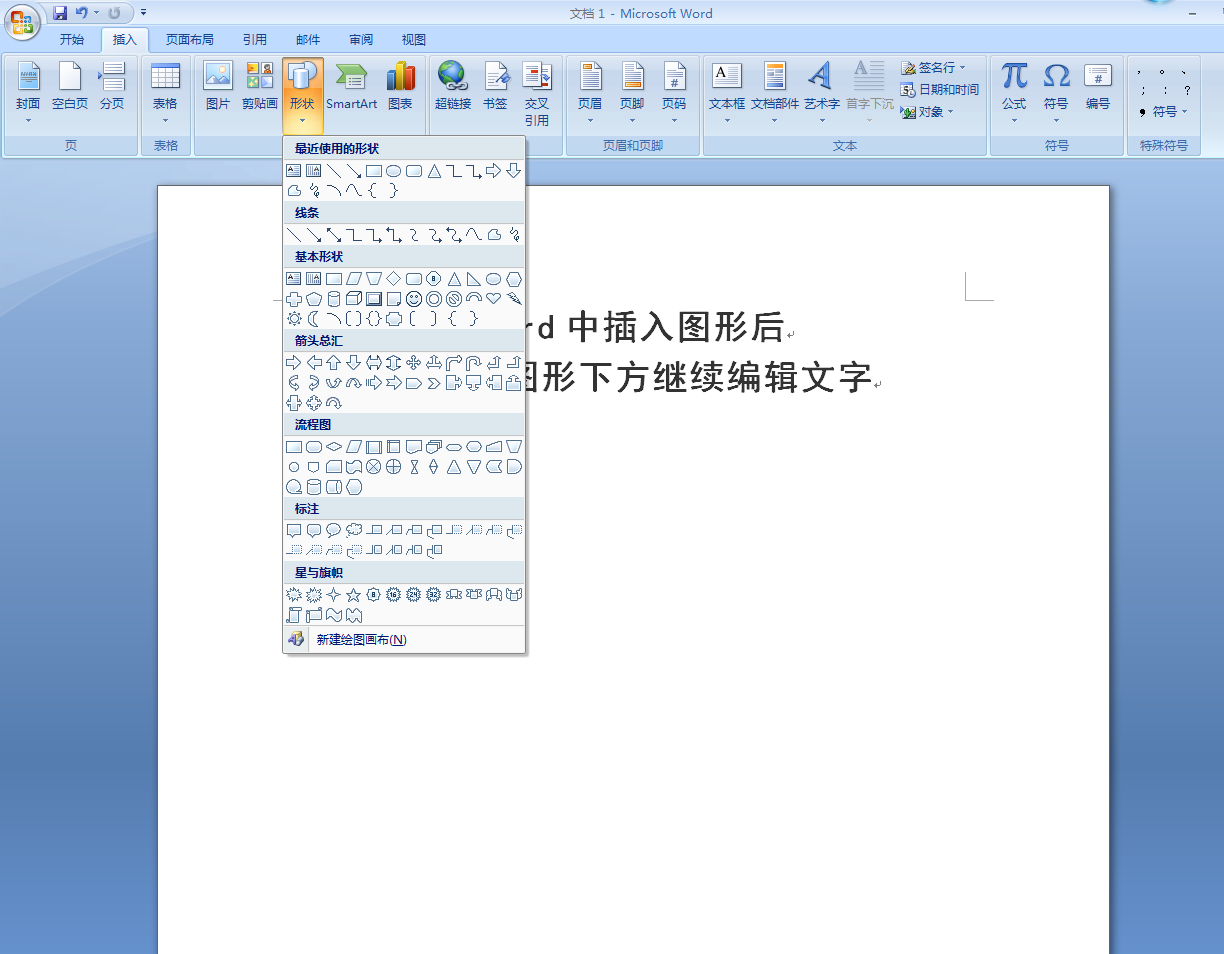
插入大致效果如下;
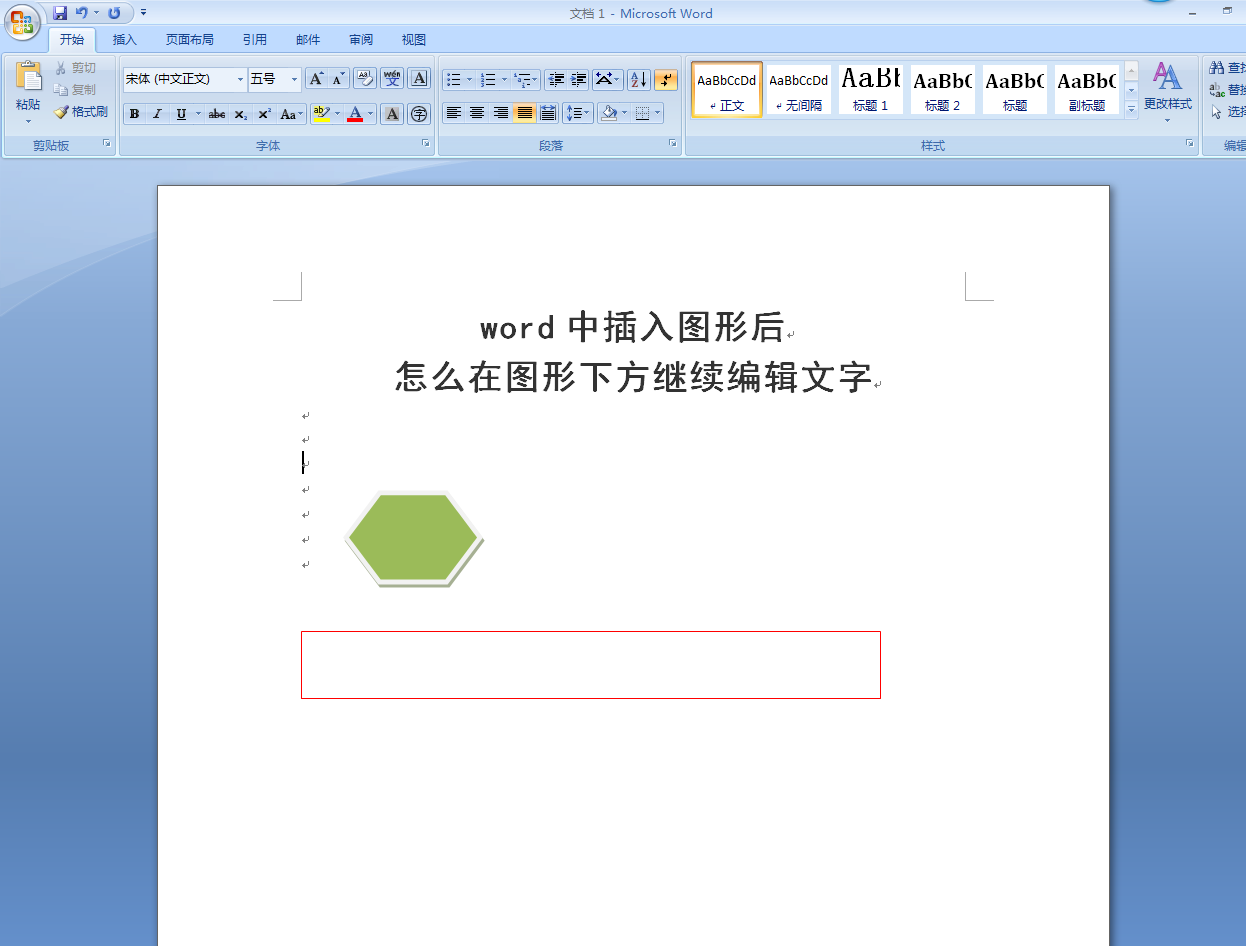
当点击“回车”时,图案也跟着向下移动,无法在红框内插入文字,且不适用文本框条件下,改变图案的插入格式即可,步骤如下:
1.选中图案,鼠标右键,点击“设置自选图形格式”(我自己提前试了下,格式变动,图片略有不同,红线加粗了);
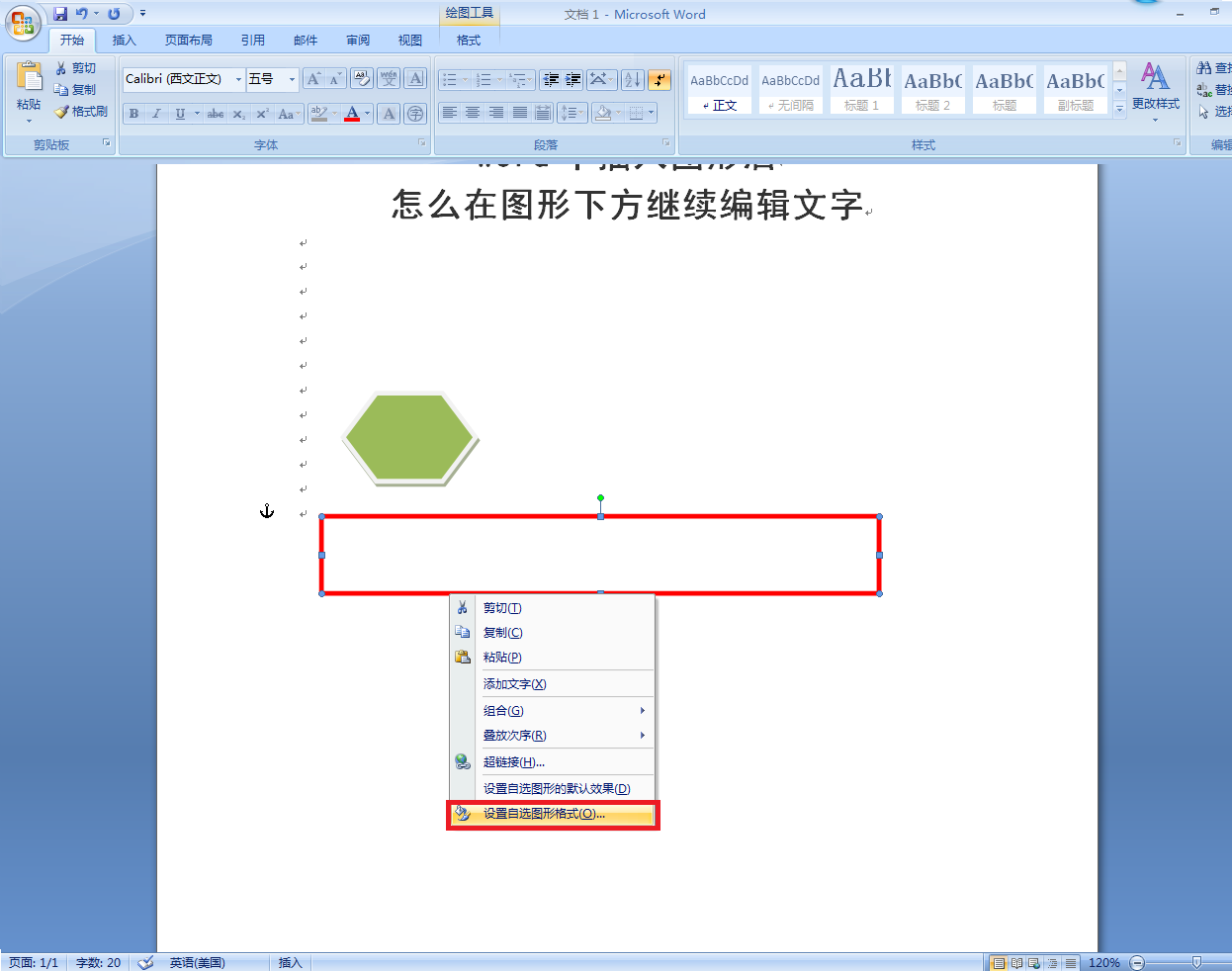
2.在“设置自选图形格式”对话框内,选择“版式”选项下,选择“衬于文字下方”,然后点击“高级”,在高级对话框内勾掉“对象随文字移动”;
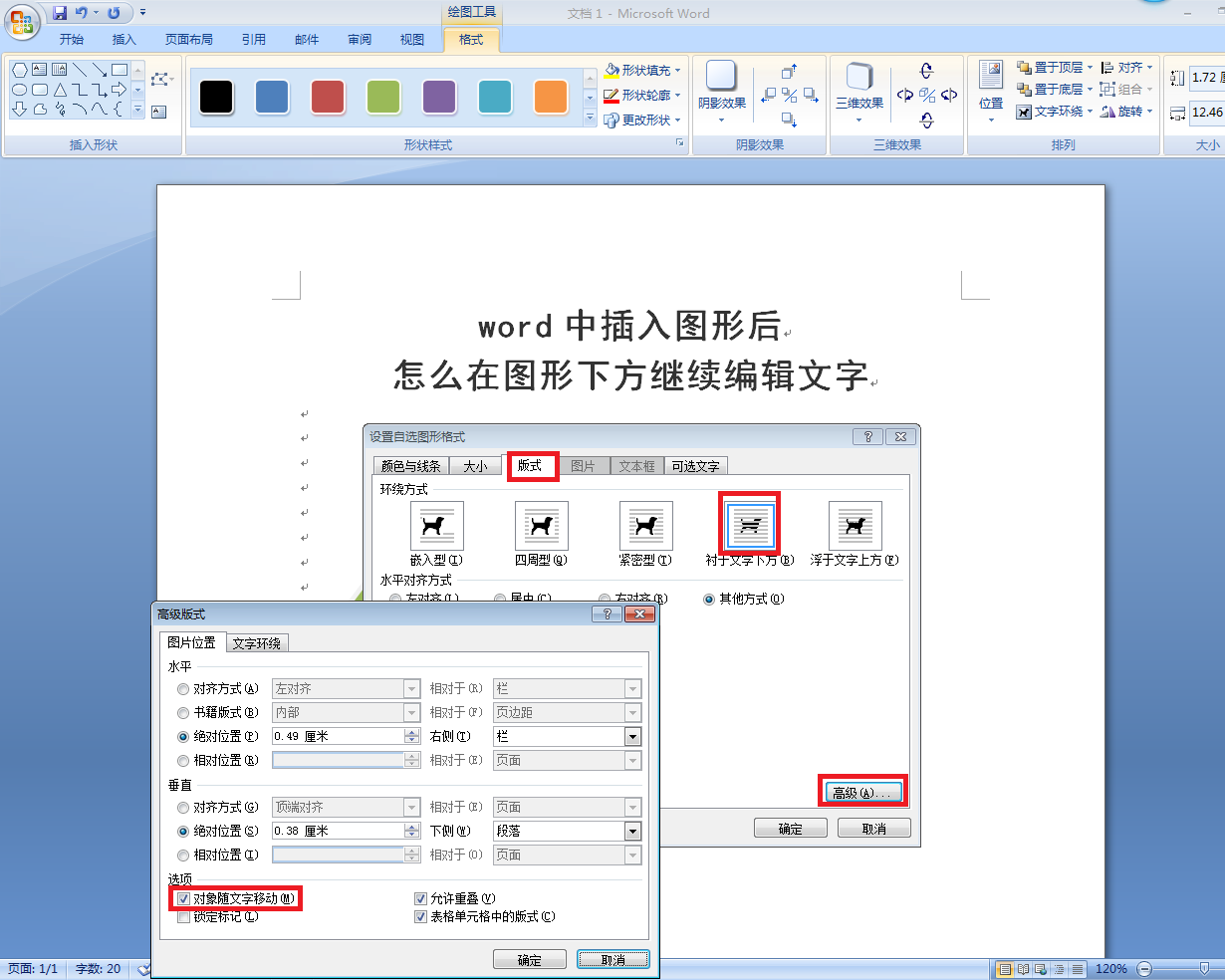
3.分别点击两个对话框的确定键后,即可在相应位置继续编辑文字。
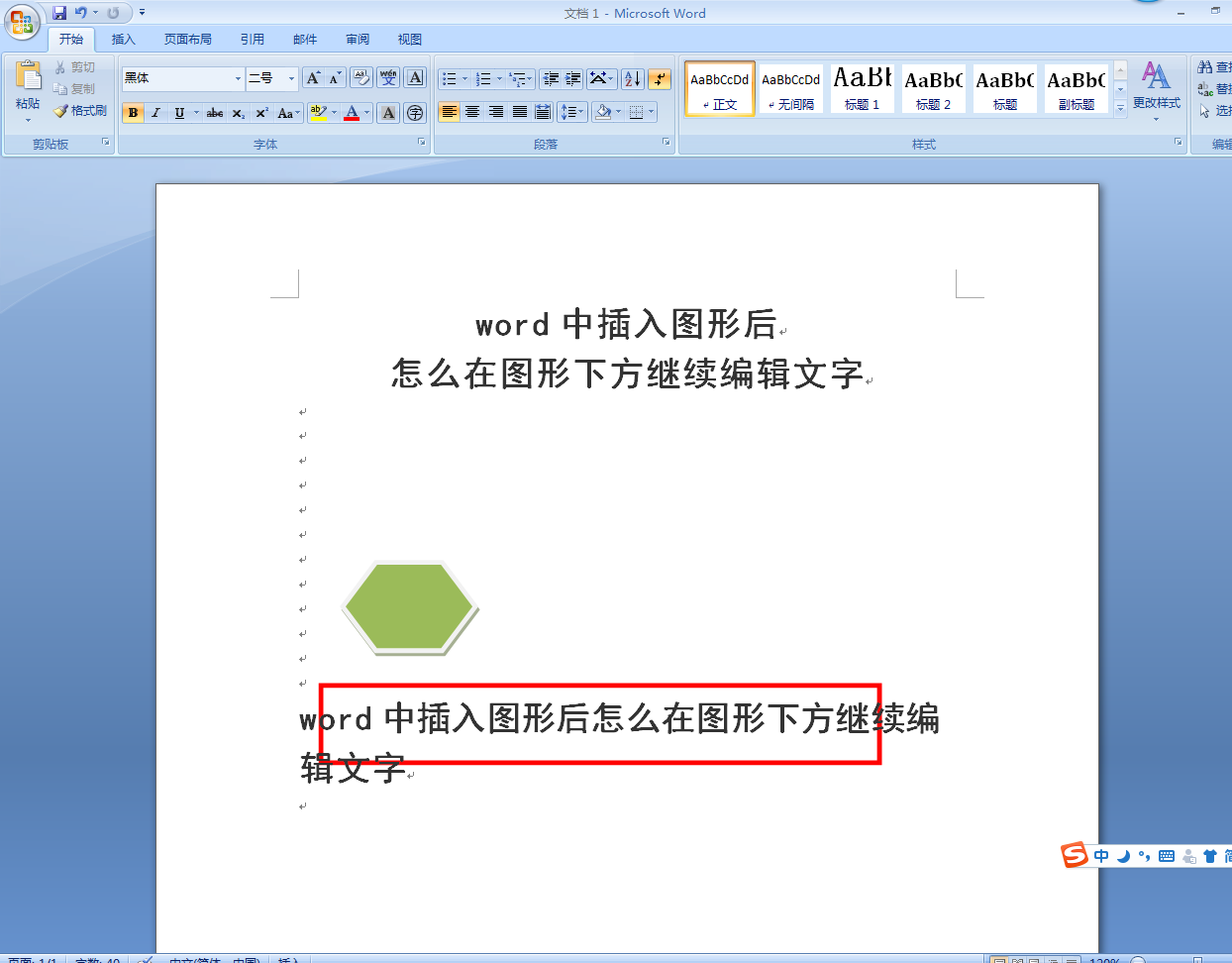
Word中插入图形后在图形下方继续编辑文字的具体步骤如下:
我们需要准备的材料分别是:电脑、。
1、首先我们打开需要编辑的Word文档”。

2、然后我们按回车键到图形的下方,如下图。

3、然后我们就可以输入需要的文字就可以了。